WordPress Arama Çalışmaması Nasıl Onarılır (5 Genel Hata)
Yayınlanan: 2022-05-16WordPress aramasının web sitenizde çalışmamasıyla ilgili sorunları çözmeye mi çalışıyorsunuz?
WordPress, temel arama özelliğiyle birlikte gelirken, ziyaretçilerinizin aradıklarını bulmasını engelleyebilecek bazı yaygın hatalara ve sınırlamalara sahiptir.
Bu yazıda, WordPress aramasının çalışmamasıyla ilgili sorunları nasıl çözeceğinizi göstereceğiz.
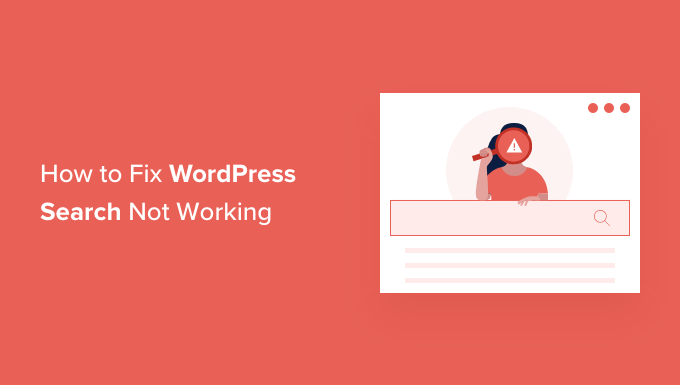
WordPress Arama Hataları Neden Oluşur ?
Çoğu web sitesinde, ziyaretçilerin WordPress blogunuzda veya çevrimiçi mağazanızdan satın almak isteyebilecekleri ürünlerde ilginç içerik bulmasına yardımcı olan bir arama özelliği bulunur.
Ancak, WordPress'in yerleşik arama özelliği çok basittir.
Varsayılan olarak, yorumlar, incelemeler veya özel gönderi türleri gibi tüm içerik türlerini aramaz. Bu, ziyaretçinin aradığını bulmasını engelleyebilir.
Yerleşik arama ayrıca etiketler, kategoriler veya özel alanlar gibi şeylere dikkat etmeden arama sözcüklerini yazı veya sayfa içeriğiyle eşleştirmeye odaklanır. Bu, ziyaretçilerinizin daha doğru arama sonuçları almasına yardımcı olabilecek önemli bilgilerdir.
Son olarak, yerleşik aramayı özelleştirmenin kolay bir yolu yoktur. Örneğin, bir gönderinin başlıklarına alıntı yerine öncelik vermek veya belirli sayfaları WordPress aramasından hariç tutmak istiyorsanız, kodu düzenlemeniz gerekir.
Bunu akılda tutarak, WordPress aramasının çalışmamasıyla ilgili yaygın sorunları nasıl kolayca çözebileceğinize bakalım. WordPress aramasıyla ilgili yaşadığınız soruna doğrudan geçmek için aşağıdaki hızlı bağlantıları kullanın.
- WordPress arama kutusunun görünmemesi nasıl düzeltilir?
- 404 hatası gösteren WordPress araması nasıl düzeltilir
- Alakasız sonuçlar gösteren WordPress araması nasıl düzeltilir?
- WooCommerce ürün aramasının doğru sonuçlar göstermemesi nasıl düzeltilir?
- Yavaş WordPress araması nasıl düzeltilir
WordPress Arama Kutusunun Görünmemesi Nasıl Düzeltilir
WordPress yerleşik arama özelliğine sahip olsa da, tüm temalar bir arama çubuğu tasarımıyla gelmeyebilir. Temanız bir arama çubuğuyla gelmiyorsa, bir tane oluşturmanın birkaç yolu vardır.
WordPress web sitenizin üst bilgi veya alt bilgi gibi widget'a hazır herhangi bir alanına bir Arama bloğu ekleyebilirsiniz. Bu, WordPress sitenizin her sayfasında bir arama çubuğu göstermenin hızlı ve kolay bir yoludur.
Bir Arama bloğu eklemek için Görünüm » Widget'lara gidin. Ardından, arama çubuğu eklemek istediğiniz alanı bulabilir ve genişletmek için ok simgesine tıklayabilirsiniz.
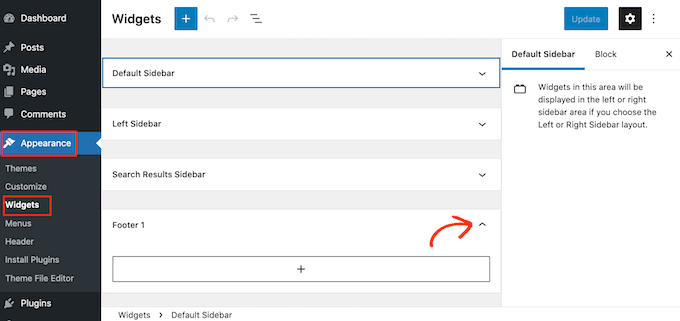
Ardından, sadece + simgesine tıklayın.
Görünen açılır pencerede 'ara' yazın ve ardından Arama bloğunu seçin.
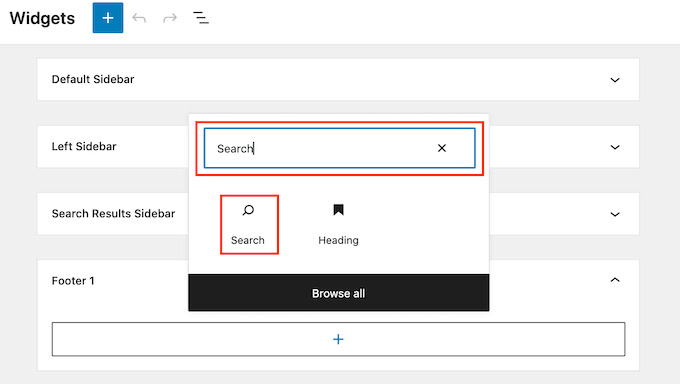
Bunu yaptıktan sonra, bloğun üzerinde görünen simgeler satırını kullanarak Arama bloğunu özelleştirebilirsiniz. Bu, arama düğmesinin boyutunu değiştirmeyi ve biraz metin eklemeyi içerir.
Arama bloğunuzun görünümünden memnun olduğunuzda, devam edin ve 'Güncelle' düğmesini tıklayın. Artık arama çubuğunu canlı görmek için web sitenizi ziyaret edebilirsiniz.
Başka bir seçenek de Arama bloğunu belirli bir sayfaya veya gönderiye eklemektir. Örneğin, ana sayfanızda veya açılış sayfanızda bir arama çubuğu göstermek isteyebilirsiniz.
Bunu yapmak için, sadece sayfayı açın veya arama çubuğunuzu göstermek istediğiniz yeri gönderin. Ardından + simgesine tıklayabilir ve yukarıda açıklanan işlemin aynısını izleyerek bir Arama bloğu ekleyebilirsiniz.
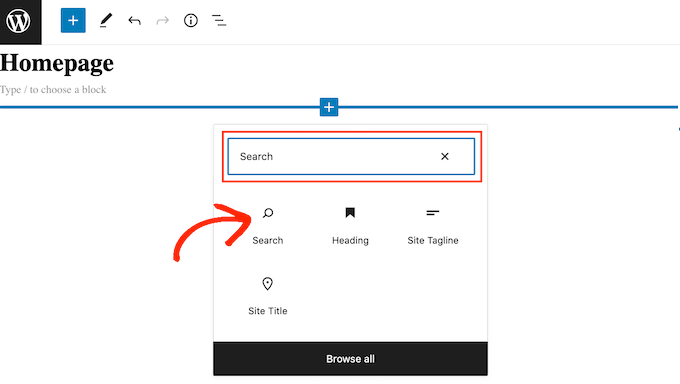
WordPress'in hazır Arama bloğu, sitenize temel arama eklemenin kolay bir yoludur. Ancak, arama çubuğunuzun nasıl göründüğü ve nasıl davrandığı üzerinde tam kontrol istiyorsanız, bir sayfa oluşturucu eklentisine ihtiyacınız olacak.
SeedProd, WordPress için en iyi sürükle ve bırak sayfa oluşturucusudur ve bir Arama Formu bloğu da dahil olmak üzere profesyonelce tasarlanmış 80'den fazla blokla birlikte gelir. Bu, WordPress web sitenizin herhangi bir alanına anında bir arama çubuğu eklemenizi sağlar.
Tek yapmanız gereken SeedProd'un düzenleyicisini açmak ve ardından Arama Formu bloğunu web sitenizin düzenindeki yerine sürükleyip bırakmak.
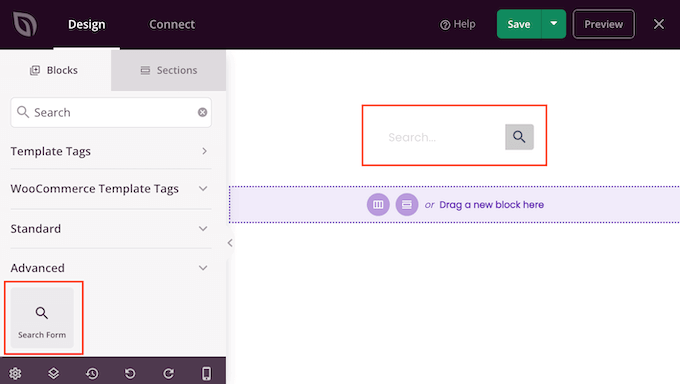
Bunu yaptıktan sonra, soldaki menüdeki tüm ayarları kullanarak özelleştirebilirsiniz.
Bir arama çubuğu ekledikten sonra, markanıza mükemmel şekilde uyan tamamen özel bir arama sonuçları sayfası tasarlamak için SeedProd tema oluşturucusunu kullanabilirsiniz. Daha fazla bilgi için lütfen özel bir WordPress temasının nasıl kolayca oluşturulacağına ilişkin kılavuzumuza bakın.
404 Hatası Gösteren WordPress Arama Nasıl Onarılır
Bir ziyaretçi arama yaptığında, sitenizde 'Bu sayfa bulunamadı!' gibi bir 404 hatası görüntülenebilir.
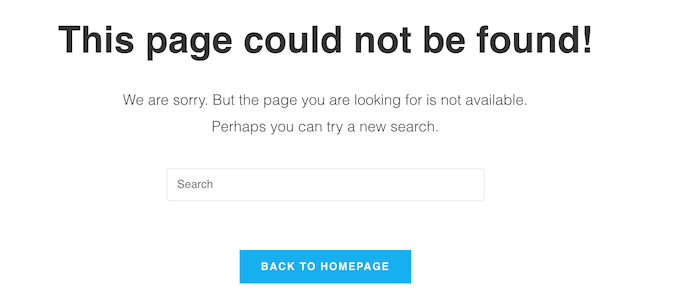
404 hatalarını genellikle kalıcı bağlantılarınızı yeniden oluşturarak düzeltebilirsiniz. Bu, sitenizdeki hiçbir şeyi değiştirmeden WordPress kalıcı bağlantı yapısını yeniden oluşturur ve onarır.
Bu karmaşık gelebilir, ancak WordPress tüm zor işleri sizin için yapar.
Kalıcı bağlantılarınızı yeniden oluşturmak için Ayarlar » Kalıcı Bağlantılar'a gitmeniz yeterlidir.
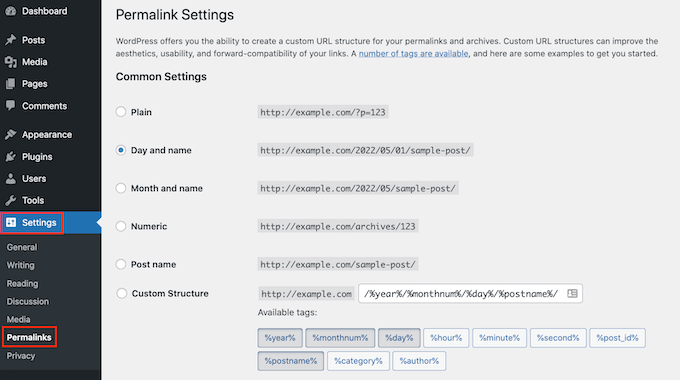
Ardından, sayfanın en altına gidin ve 'Değişiklikleri Kaydet' düğmesini tıklayın.
Bu kadar. WordPress artık kalıcı bağlantı yapınızı yeniden oluşturacaktır. Çalıştığından emin olmak için sitenize gidin ve bir arama yapmayı deneyin.
Kalıcı bağlantı yapınızı yeniden oluşturmaya ilişkin daha ayrıntılı bir bakış için, WordPress'te kalıcı bağlantılarınızı nasıl yeniden oluşturacağınıza ilişkin eksiksiz kılavuzumuza bakın.
Alakasız Sonuçlar Gösteren WordPress Arama Nasıl Onarılır
Bir ziyaretçi her arama yaptığında, alakalı arama sonuçlarını göstermek isteyeceksiniz. Bu, ziyaretçilerin onları sitenizde daha uzun süre tutacak ve satışlarınızı ve dönüşümlerinizi artıracak ilginç içerikler bulmasına yardımcı olur.
Ancak, yerleşik WordPress araması her zaman en doğru sonuçları göstermez. Bunun nedeni, arama terimini yalnızca gönderinizin başlığında ve içeriğinde aramasıdır.
Bunu akılda tutarak, gelişmiş bir arama eklentisi yüklemenizi öneririz.
SearchWP, 30.000'den fazla web sitesi tarafından kullanılan WordPress için en iyi özel arama eklentisidir. SearchWP, özel alanlar, WooCommerce ürünleri, kategoriler ve etiketler, PDF dosyaları ve daha fazlası dahil olmak üzere sitenizin her bölümünü arayabilir.
Web sitenizin arama algoritmasını ayarlamak ve en önemli içeriğinizin ziyaretçinin arama sonuçlarının en üstünde görünmesini sağlamak için SearchWP'yi kullanabilirsiniz.
Yapmanız gereken ilk şey SearchWP eklentisini kurmak ve etkinleştirmektir. Daha fazla ayrıntı için, bir WordPress eklentisinin nasıl kurulacağına ilişkin adım adım kılavuzumuza bakın.
Aktivasyon üzerine, web sitenizin araç çubuğundaki yeni 'Arama WP' düğmesine tıklayın. Ardından devam edebilir ve 'Lisansı Etkinleştir'i tıklayabilirsiniz.
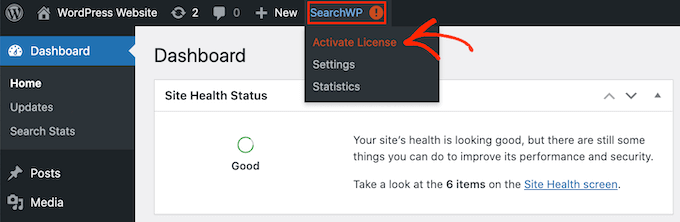
Bunu yaptıktan sonra, 'Lisans' sekmesine tıklayın.
Artık lisansınızı 'Lisans' kutusuna yapıştırabilir veya yazabilirsiniz. Bu anahtarı, SearchWP'yi satın aldığınızda aldığınız e-postada bulacaksınız.
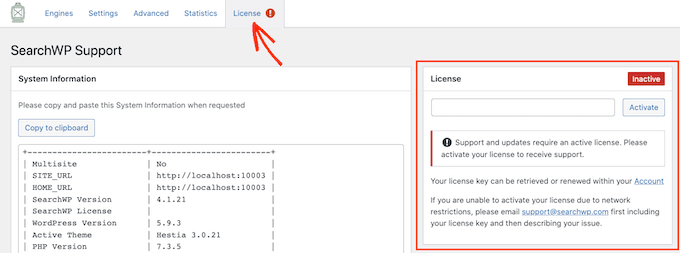
Bundan sonra, devam edin ve 'Etkinleştir' düğmesine tıklayın.
SearchWP, WordPress aramasıyla otomatik olarak bütünleşir, böylece siteniz hemen daha doğru sonuçlar göstermeye başlar. Ancak, en iyi sonuçları elde etmek için SearchWP'nin arama motoru ayarlarını özelleştirmek isteyeceksiniz.
Burada, Google gibi arama motorlarının içeriklerini nasıl sıraladığı hakkında düşünmeye yardımcı olur.
Bu arama motorları, arama terimiyle yakından eşleşen yüksek kaliteli içeriği bulmak için algoritmalar kullanır. Ardından, en iyi eşleşmelerin arama sonuçları sayfasının en üstünde görünmesini sağlamak için bu içeriği sıralar.
SearchWP ile tıpkı Google gibi kendi algoritmalarınızı oluşturabilir ve kendi kurallarınızı belirleyebilirsiniz. Bu, ziyaretçi deneyimini iyileştirebilir, dönüşümlerinizi artırabilir ve WordPress ile çevrimiçi para kazanmanıza yardımcı olabilir.
SearchWP'nin ayarlarını yapılandırmak için 'Motorlar' sekmesine tıklayın.

Bu ekranda, sayfalar ve gönderiler gibi farklı WordPress içeriği türleri için bölümler göreceksiniz.

Her bölüm için SearchWP, bir arama yaparken baktığı özellikleri gösterir. Aşağıdaki resimde, SearchWP'nin sayfanın başlığını, içeriğini, slug'unu ve sayfanın alıntısını aradığını görebiliriz.
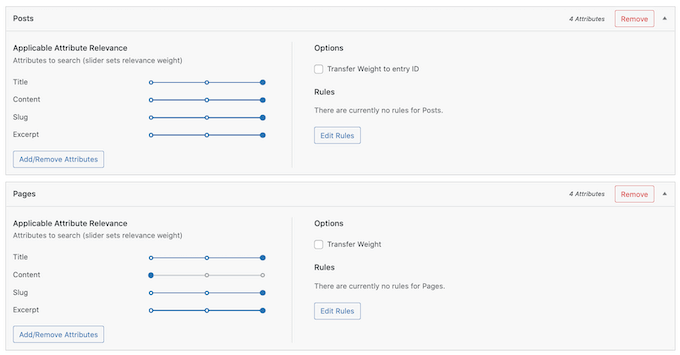
Ayrıca her bir nitelik için bir 'Uygulanabilir Nitelik Uygunluğu' ölçeği vardır. Bu, SearchWP'nin arama sonuçlarını sıralarken her bir niteliğe verdiği ağırlıktır.
Aşağıdaki resimde, bir gönderinin başlığının URL bilgisinden daha fazla ağırlığa sahip olduğunu görebiliriz.
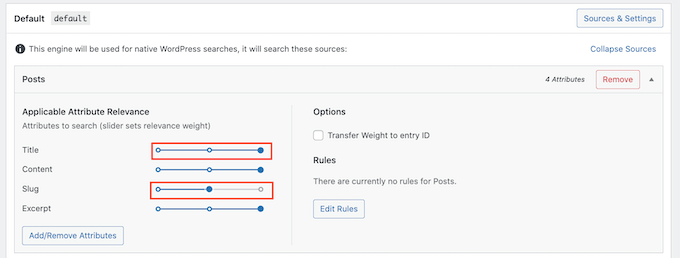
Kaydırıcısını kullanarak bir özniteliği az çok alakalı hale getirebilirsiniz.
Her web sitesi için doğru sonuçlar vermesi garanti edilen hiçbir ayar yoktur. Bunu göz önünde bulundurarak, size en doğru arama sonuçlarını veren şeyi görmek için farklı alaka düzeyi ayarlarını denemek isteyebilirsiniz.
Ayrıca, arama sonuçlarınıza dahil edilecek farklı içerik türleri de ekleyebilirsiniz. Örneğin, ziyaretçilerinizin aramasını istediğiniz PDF dosyalarınız varsa, WordPress'te PDF arama ve indeksleme ekleyebilirsiniz.
Herhangi bir özel taksonominiz veya alanınız varsa, SearchWP'ye sitenizde arama yaparken bu içeriğe bakmasını da söyleyebilirsiniz.
Nitelikleri eklemek veya kaldırmak için, 'Özellikleri Ekle/Kaldır' düğmesine tıklayın.
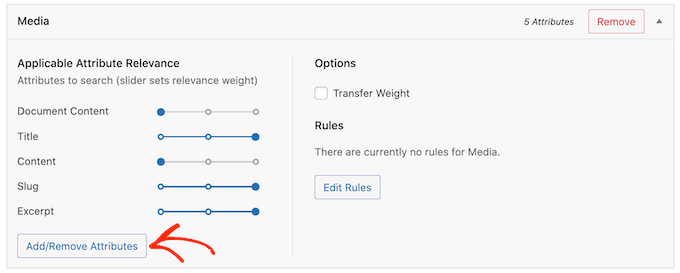
Bu bir açılır pencere açar. SearchWP'nin bir özelliği yok saymasını sağlamak için kutusunun işaretini kaldırmanız yeterlidir.
Bir nitelik eklemek istiyorsanız, kutusunu işaretlemek için tıklayın.
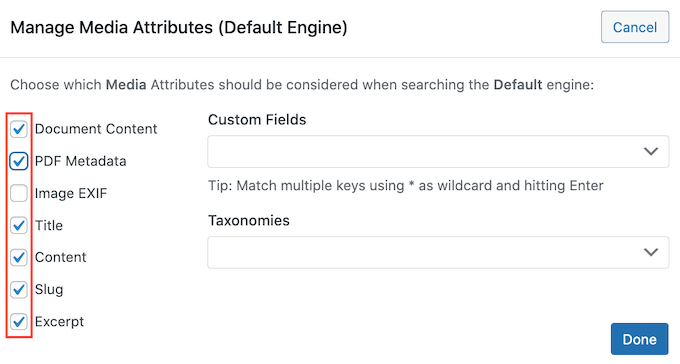
Aramalarınıza özel bir alan veya sınıflandırma eklemek ister misiniz?
Sadece o alanın veya sınıflandırmanın adını yazın ve göründüğünde seçin.
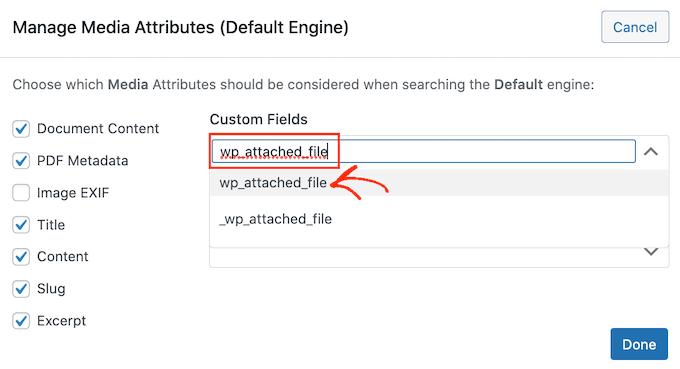
Niteliklerinizden memnun olduğunuzda, 'Bitti' düğmesini tıklayın.
Şimdi yukarıda açıklanan işlemin aynısını izleyerek yeni niteliklerinizin alaka düzeyini değiştirebilirsiniz.
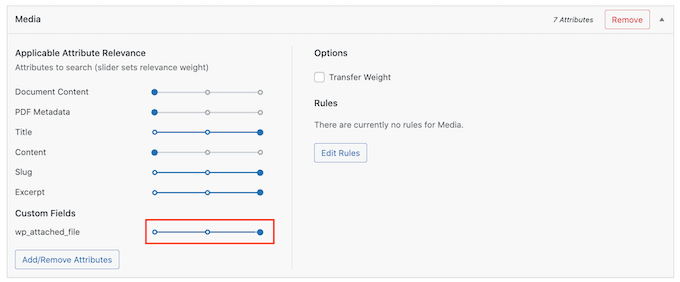
Daha fazla bilgi edinmek için lütfen SearchWP ile WordPress aramasını nasıl iyileştireceğinize ilişkin adım adım kılavuzumuza bakın.
SearchWP'nin ayarlarını özelleştirmeyi bitirdikten sonra, değişikliklerinizi kaydetmek için 'Motorları Kaydet' düğmesini tıkladığınızdan emin olun.
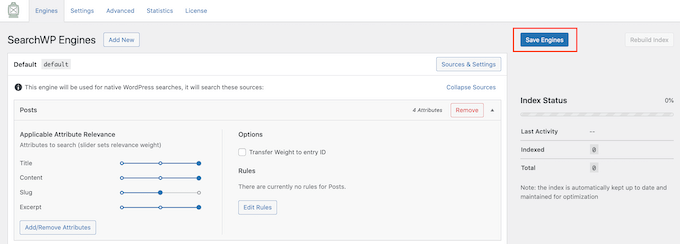
SearchWP artık tüm aramaları için bu yeni ayarları kullanacak.
Doğru sonuçlar alıp almadığınızı kontrol etmek için sitenizi ziyaret etmeye ve birkaç arama yapmaya değer.
Herhangi bir gelişme görmüyorsanız, WordPress temanız kendi aramasını yapıyor olabilir. Bu, gereksiz arama olarak bilinir.
Bunun temanızda olup olmadığını kontrol etmenin en kolay yolu, search.php dosyasını açmaktır.
Bu dosyaya erişmek için bir FTP istemcisine ihtiyacınız olacak veya WordPress barındırma cPanel'inizin dosya yöneticisini kullanabilirsiniz. FTP'yi ilk kez kullanıyorsanız, FTP kullanarak sitenize nasıl bağlanacağınıza ilişkin tam kılavuzumuza göz atabilirsiniz.
Sitenize bağlandıktan sonra, wp-content/themes/ klasörünü açmak için FTP'yi kullanabilirsiniz.
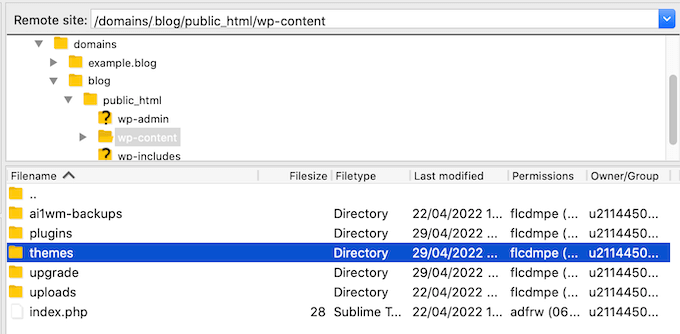
'Temalar' klasörünün içinde, WordPress web sitenizde kullanmakta olduğunuz temayı bulun. Daha sonra bu klasörü açıp search.php dosyasını bulabilirsiniz.
Ardından search.php dosyasına tıklayın ve 'Görüntüle/Düzenle'yi seçin.
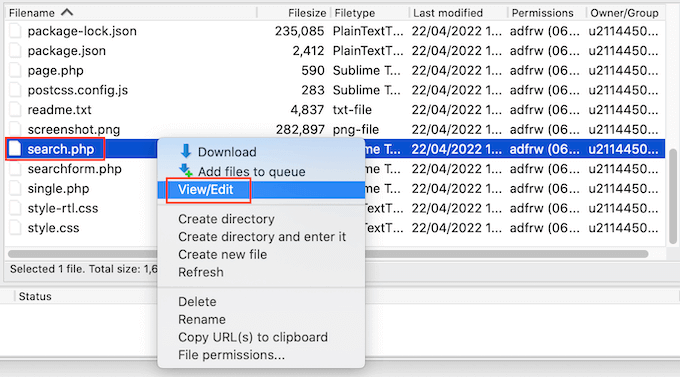
Bu, bilgisayarınızın varsayılan metin düzenleyicisinde search.php'yi açacaktır.
Şimdi, bu şablonu Query_posts, new WP_Query veya get_posts içeren sorgular için kontrol edin. Bu genellikle temanızın gereksiz bir arama yaptığı anlamına gelir.
search.php'de bu sorgulardan herhangi biri varsa, alternatif bir WordPress temasına geçmenizi öneririz. Size yardımcı olmak için en popüler ve en iyi WordPress temalarının bir listesini oluşturduk.
Başka bir seçenek de, gereksiz arama yapmayan yeni bir şablon yazabilen bir WordPress geliştiricisi kiralamaktır.
WooCommerce Ürün Aramanın Doğru Sonuçları Göstermemesi Nasıl Düzeltilir
Bir WooCommerce mağazanız varsa, arama sonuçları müşterilerin satın alacak ürünleri bulmasına yardımcı olabilir. Daha fazla ürün satmak için doğru ürün arama sonuçlarını görüntülemeniz gerekir.
Ancak, varsayılan olarak WordPress, aramalarını gerçekleştirirken ürün incelemelerinize, niteliklerinize veya ürün açıklamasına bakmaz.
SearchWP, WooCommerce aramasıyla ilgili sorunları kolayca çözebilir.
Yukarıda açıklanan işlemin aynısını izleyerek SearchWP'yi kurabilirsiniz.
Bunu yaptıktan sonra Ayarlar » SearchWP'ye gidin. Ardından 'Kaynaklar ve Ayarlar' düğmesine tıklayabilirsiniz.
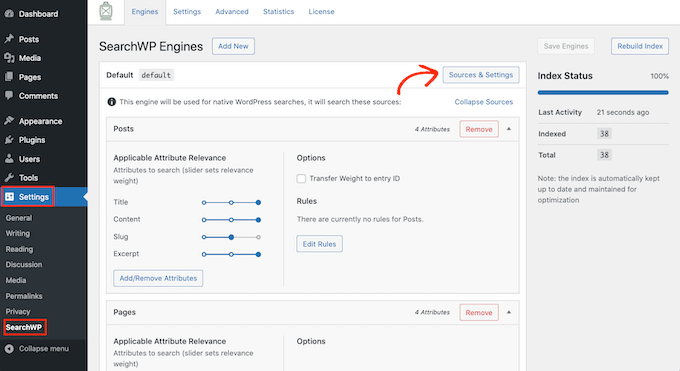
Açılır pencerede 'Ürünler'i işaretlediğinizden emin olun.
Bundan sonra, açılır pencereyi kapatmak için 'Bitti' düğmesini tıklamanız yeterlidir.
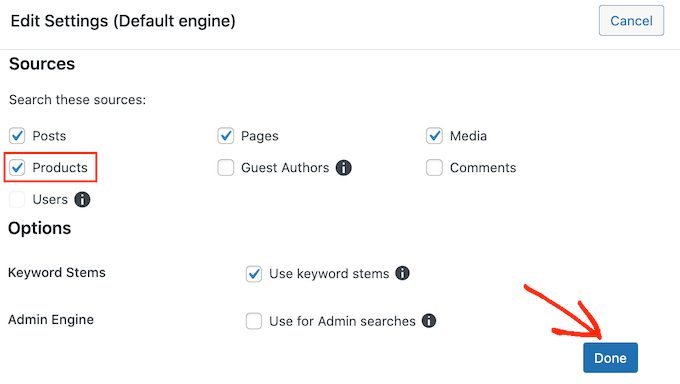
Artık yeni 'Ürünler' bölümüne ilerleyebilirsiniz.
Burada, yukarıda açıklanan aynı işlemi izleyerek WordPress'in ürün aramalarında kullandığı özellikleri özelleştirebilirsiniz.

Daha fazla bilgi için lütfen akıllı bir WooCommerce ürün aramasının nasıl yapılacağına ilişkin eksiksiz kılavuzumuza bakın.
Yavaş WordPress Arama Nasıl Onarılır
Hızlı arama, ziyaretçilerin aradıklarını daha kısa sürede bulmalarına yardımcı olur. Bu, kullanıcı deneyimini iyileştirecek ve sayfa görüntülemelerinizi ve dönüşüm oranınızı artırabilir.
Ne yazık ki, yerleşik WordPress araması özellikle hızlı değildir. Daha fazla içerik ekledikçe, sitenizin arama sonuçlarını döndürmesinin daha uzun sürdüğünü fark edebilirsiniz.
İyi haber şu ki, sitenizin aramasını hızlandırmanın yolları var. SearchWP gibi gelişmiş bir arama eklentisi kullanıyorsanız, zaten harika bir başlangıç yaptınız.
SearchWP, arama sonuçlarını hızlı bir şekilde sunmak için tasarlanmıştır. Ayrıca tamamen özelleştirilebilir, böylece arama yaparken sitenizin içeriğinin bir kısmını yok sayabilirsiniz. Örneğin, SearchWP'ye medya meta verilerinizi yoksaymasını söyleyebilirsiniz. Bu, bakması gereken içerik miktarını azaltarak aramanızı hızlandırabilir.
Ayrıca WordPress sitenize canlı Ajax araması ekleyerek arama deneyimini iyileştirebilirsiniz. Bu, ziyaretçilerin yazarken ne aradığını tahmin eden bir açılır menüdür ve aramalarınızı anında hissettirebilir.
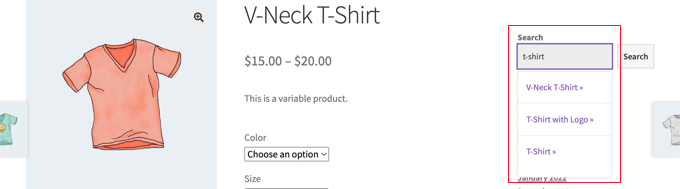
Daha fazla bilgi için lütfen sitenize canlı Ajax aramasını nasıl ekleyeceğiniz konusunda kılavuzumuza bakın.
Web sitenizin genel performansını iyileştirmek için yaptığınız her şey, aramanızı da hızlandıracaktır. WordPress sitenizi nasıl hızlandıracağınız ve performansı nasıl artıracağınızla ilgili nihai kılavuzumuzu görebilirsiniz.
Bu makalenin, WordPress aramasının çalışmamasıyla ilgili sorunları nasıl çözeceğinizi öğrenmenize yardımcı olacağını umuyoruz. Ayrıca, web siteniz için nasıl ücretsiz bir SSL sertifikası alacağınızla ilgili kılavuzumuzu veya küçük işletmeler için en iyi sohbet botu yazılımının uzman karşılaştırmamızı görmek isteyebilirsiniz.
Bu makaleyi beğendiyseniz, lütfen WordPress video eğitimleri için YouTube Kanalımıza abone olun. Bizi Twitter ve Facebook'ta da bulabilirsiniz.
